如何调整苹果手机字体 iPhone字体大小设置步骤
在使用苹果手机的过程中,有时候我们会觉得手机的字体大小不太合适,要么太小看不清楚,要么太大占据了屏幕的空间,这时候我们就需要调整一下手机的字体大小。调整苹果手机的字体大小其实非常简单,只需要按照一定的步骤操作即可。接下来我将为大家介绍如何在iPhone上进行字体大小的设置。
iPhone字体大小设置步骤
具体步骤:
1.打开iPhone手机后,在苹果桌面里找到【设置】,如下图所示。
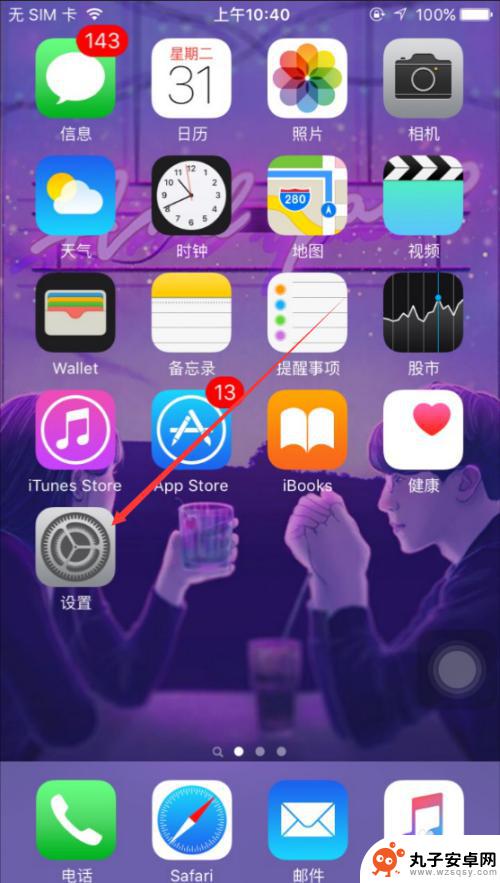
2.在苹果设置界面里直接点击【显示与亮度】,如下图所示。
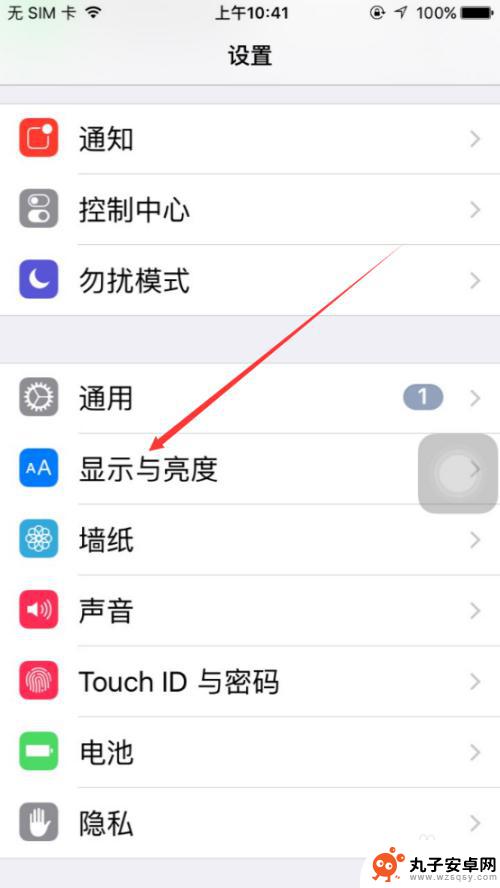
3.在显示与亮度界面上,点击【字体大小】,如下图所示。
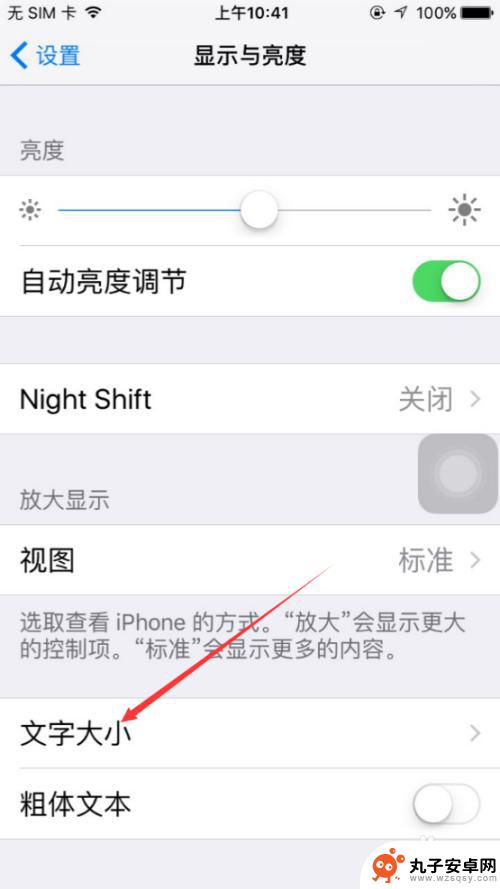
4.在苹果手机字体大小界面里可以看到有个滑块,移动滑块可以调整文字大小。如下图所示。
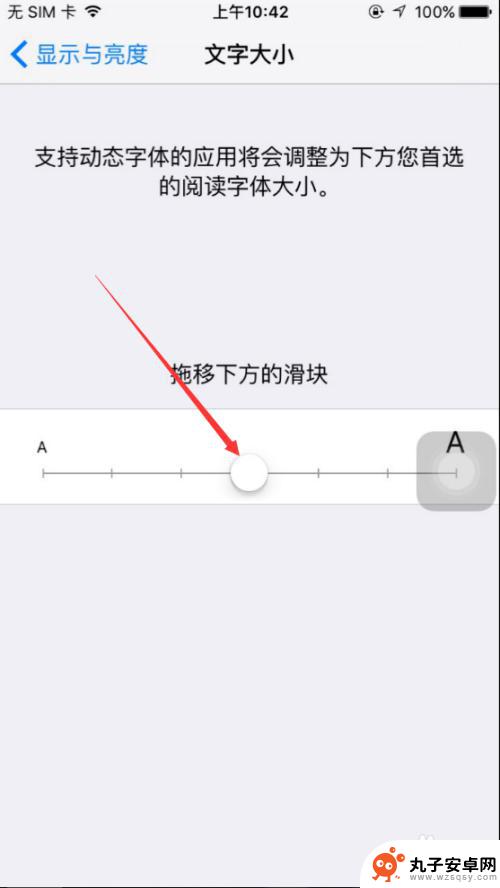
5.将下面的滑块向右滑动后,上面的文字对应的变大了,如下图所示。
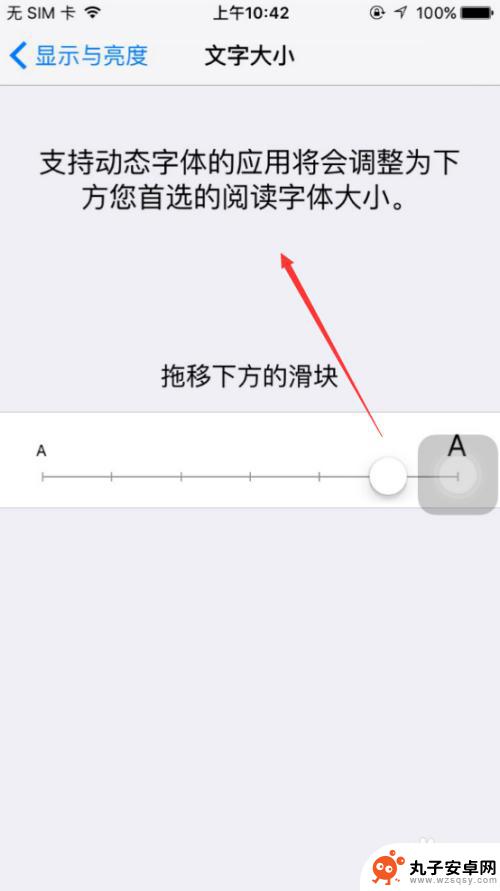
6.设置好苹果文字大小后,我们在打开备忘录,输入几个文字看看效果吧。
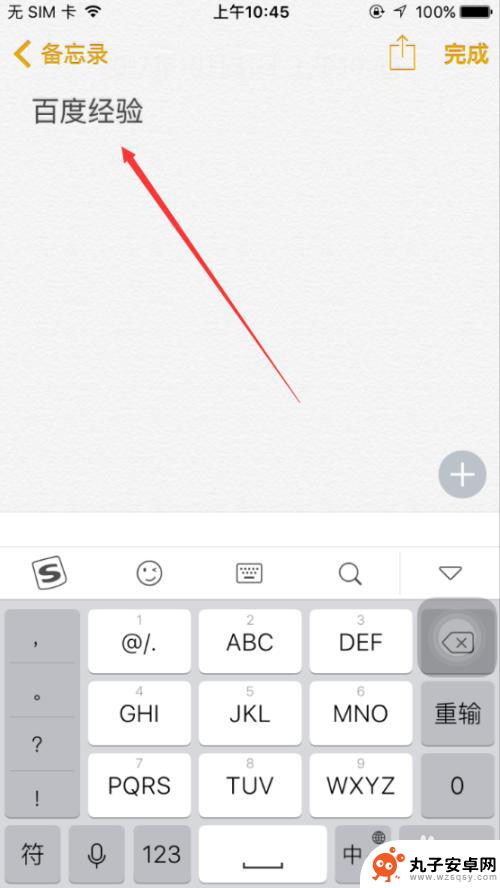
以上是如何调整苹果手机字体的全部内容,如果遇到这种情况,你可以根据小编的操作解决,非常简单快速,一步到位。
相关教程
-
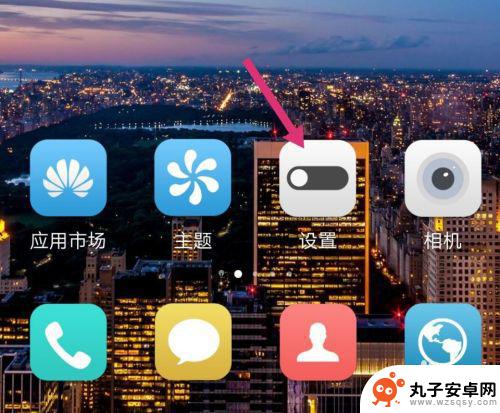 华为荣耀手机怎么把字体变大 华为手机调整字体大小的操作步骤
华为荣耀手机怎么把字体变大 华为手机调整字体大小的操作步骤在日常使用手机时,我们经常会遇到需要调整字体大小的情况,而对于华为手机用户来说,调整字体大小是一件非常简单的事情,华为荣耀手机的操作步骤也十分简单,只需要进入手机的设置界面,然...
2024-03-17 17:22
-
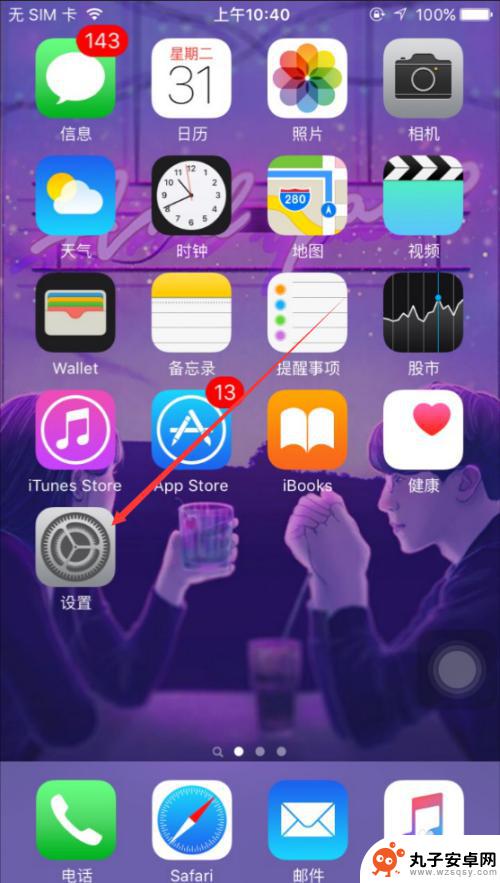 苹果手机字号如何调整 如何在iPhone上设置字体大小
苹果手机字号如何调整 如何在iPhone上设置字体大小在使用iPhone手机时,有时候我们会觉得字体大小不够合适,需要进行调整,苹果手机提供了很方便的设置选项,让用户可以根据自己的喜好来调整字号大小。通过简单的操作,我们就能轻松地...
2024-09-10 17:21
-
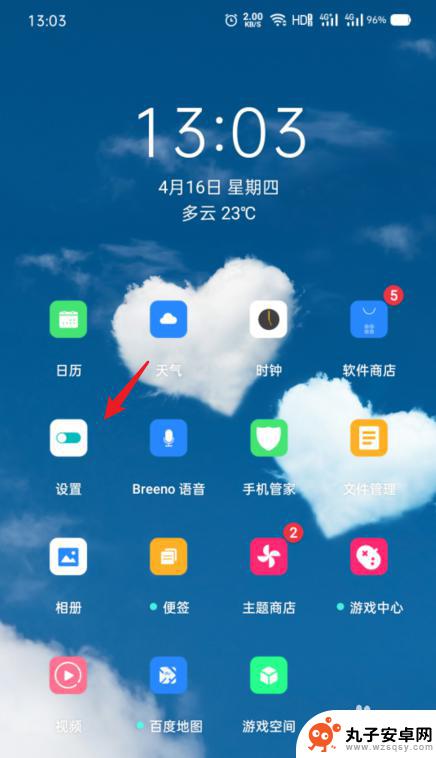 oppo手机怎么调整字的大小 OPPO手机字体大小设置方法
oppo手机怎么调整字的大小 OPPO手机字体大小设置方法在使用OPPO手机时,有时候我们会觉得手机上的字体大小不够合适,需要进行调整,如何在OPPO手机上调整字体的大小呢?其实很简单,只需要进入手机的设置,找到显示与亮度选项,然后点...
2024-07-25 17:29
-
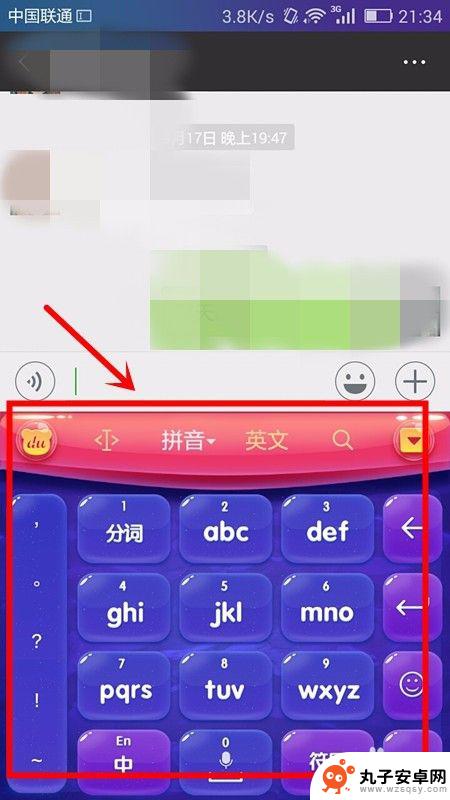 手机键盘字体如何变小点 如何调整手机输入法字体大小
手机键盘字体如何变小点 如何调整手机输入法字体大小手机键盘字体大小在使用手机时可能会引起不便,特别是对于一些视力较差的用户来说,如何调整手机输入法字体大小成为了一个备受关注的问题。有些手机厂商在系统设置中提供了调整字体大小的选...
2024-03-01 11:15
-
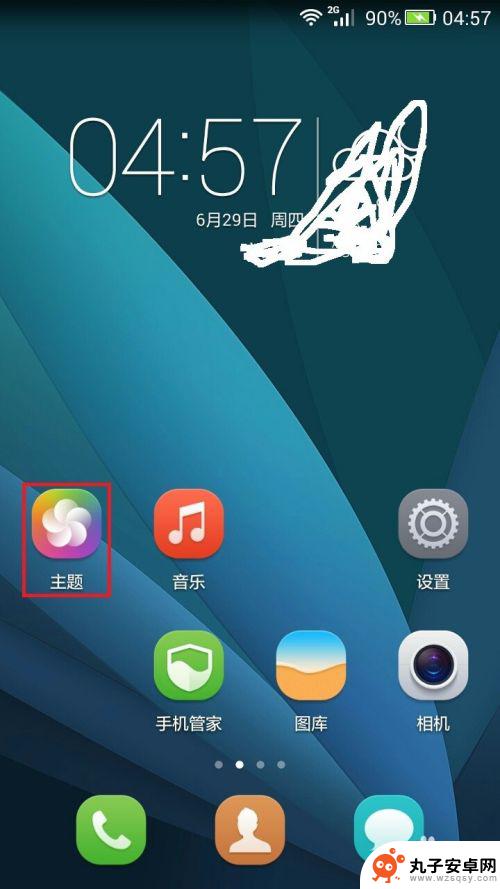 手机怎么设置立体字 手机字体调整教程
手机怎么设置立体字 手机字体调整教程在日常使用手机的过程中,我们经常会感到手机字体单调乏味,想要为手机字体增添一点立体感,手机设置中有调整字体的功能,让我们可以自定义字体的大小、颜色、样式等。通过简单的操作,就能...
2024-08-19 11:19
-
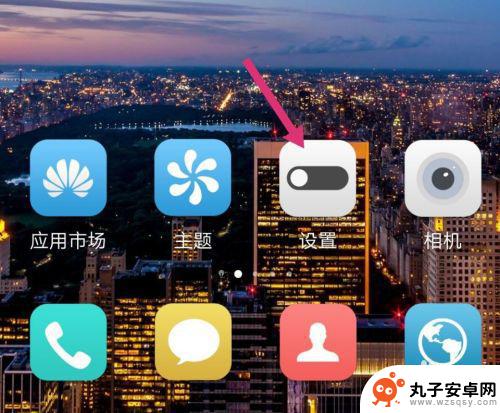 华为手机怎么更改字体设置 华为手机字体大小调整方法
华为手机怎么更改字体设置 华为手机字体大小调整方法在华为手机上,我们可以轻松地更改字体设置和调整字体大小,以满足个性化的需求,通过简单的操作,用户可以选择喜欢的字体样式,使手机界面更加个性化和舒适。调整字体大小也可以让用户更加...
2024-03-14 12:36
-
 vivo手机如何调字体 vivo手机系统字体大小修改步骤
vivo手机如何调字体 vivo手机系统字体大小修改步骤vivo手机作为一款备受欢迎的智能手机品牌,其独特的用户界面和个性化功能一直备受用户喜爱,在vivo手机中,调整字体大小和样式是一项常见的个性化需求。通过简单的步骤,用户可以根...
2024-01-22 09:39
-
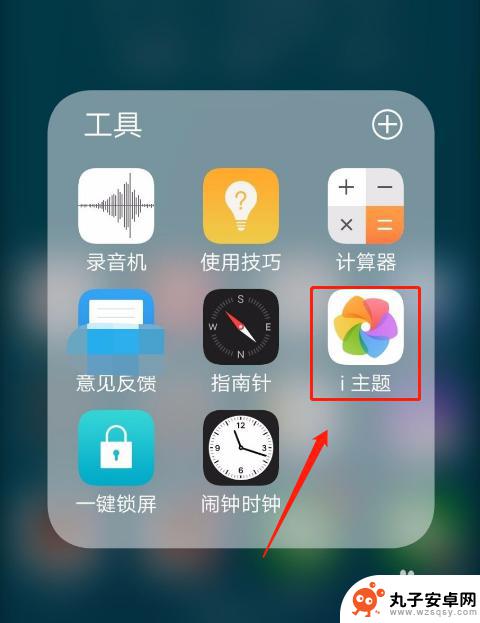 安卓手机调字体大小在哪里 安卓手机字体大小调节方法
安卓手机调字体大小在哪里 安卓手机字体大小调节方法在使用安卓手机的过程中,我们可能会有调整字体大小的需求,那么安卓手机调字体大小在哪里呢?其实很简单,只需要进入手机的设置界面,找到显示选项,然后再点击字体大小选项即可进行调节。...
2024-07-24 10:40
-
 苹果12调字体大小在哪 如何在苹果手机上设置字体大小
苹果12调字体大小在哪 如何在苹果手机上设置字体大小苹果12手机是苹果公司最新推出的一款智能手机,拥有出色的性能和功能,在使用苹果12手机时,有时候我们会觉得文字大小不够合适,需要进行调整。那么在苹果手机上如何设置字体大小呢?通...
2024-04-05 13:35
-
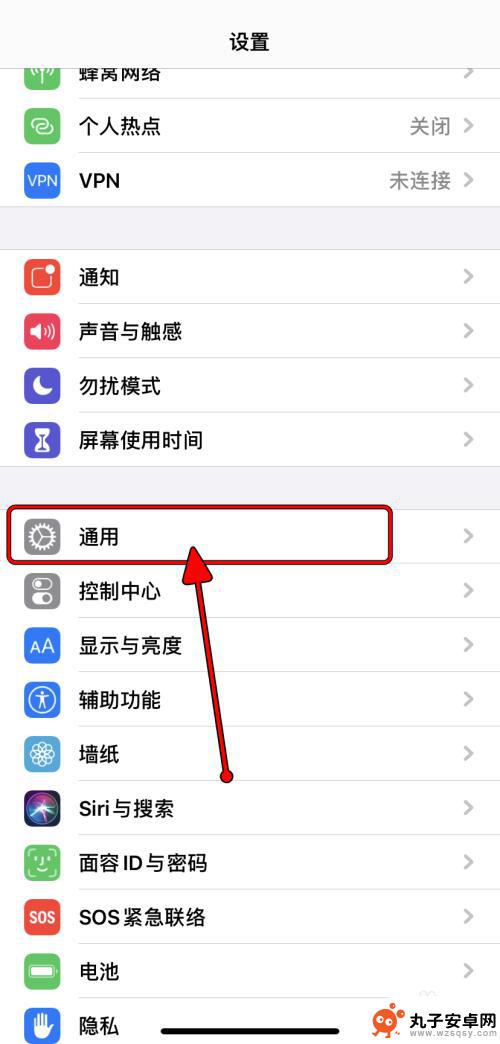 苹果手机设置字体大小显示未安装字体 iPhone如何添加自定义字体
苹果手机设置字体大小显示未安装字体 iPhone如何添加自定义字体iPhone手机是目前市场上最受欢迎的智能手机之一,它拥有优秀的性能和稳定的系统,为用户提供了极佳的使用体验,有时候我们可能会遇到一些小问题,比如在设置字体大小时,发现显示的字...
2024-07-20 16:35
热门教程
MORE+热门软件
MORE+-
 步步吉祥app手机版
步步吉祥app手机版
44MB
-
 趣动漫app
趣动漫app
58.27M
-
 咪咕圈圈漫画软件手机版
咪咕圈圈漫画软件手机版
19.61M
-
 漫天玉漫画最新版本
漫天玉漫画最新版本
52.31M
-
 ABC学习机安卓版本
ABC学习机安卓版本
29.43M
-
 武汉教育电视台手机版
武汉教育电视台手机版
35.59M
-
 声远论坛包
声远论坛包
37.88M
-
 在线翻译神器app软件
在线翻译神器app软件
11.91MB
-
 青云租app官网版
青云租app官网版
27.65MB
-
 家乡商城手机版
家乡商城手机版
37.66MB